Mesageria și chatul: Diferență între versiuni
(→Chat) |
|||
| Linia 65: | Linia 65: | ||
Cu funcția de chat, puteți comunica instant cu alți jucători! Există trei butoane în partea din stânga chat-ului, care corespund cu 3 chat-uri diferite: | Cu funcția de chat, puteți comunica instant cu alți jucători! Există trei butoane în partea din stânga chat-ului, care corespund cu 3 chat-uri diferite: | ||
* '''Chat-ul global.''' Aici sunt incluși toți jucătorii acestei lumi; | * '''Chat-ul global.''' Aici sunt incluși toți jucătorii acestei lumi; | ||
* '''Chat-ul | * '''Chat-ul vecinătății.''' Acesta este un chat cu toți jucătorii care fac parte din vecinătatea voastră; | ||
* '''Chat-ul | * '''Chat-ul ghildei.''' Acesta este un chat doar pentru membrii ghildei voastre. | ||
Dacă dați click pe numele unui jucător în chat veți avea câteva opțiuni: | Dacă dați click pe numele unui jucător în chat veți avea câteva opțiuni: | ||
| Linia 73: | Linia 73: | ||
* de a-l adăuga în lista de prieteni; | * de a-l adăuga în lista de prieteni; | ||
* de a îl ignora - nu veți mai putea vedea mesajele pe care le postează în chat; | * de a îl ignora - nu veți mai putea vedea mesajele pe care le postează în chat; | ||
* De a-i "șopti" - adică de a trimite un mesaj privat | * De a-i "șopti" - adică de a trimite un mesaj privat către acel jucător. | ||
== Forumul ghildei == | == Forumul ghildei == | ||
Versiunea de la data 8 octombrie 2016 14:28
Comunicarea
Într-un joc de tip multiplayer, comunicarea este cheia. Folosiți sistemul de mesagerie pentru a trimite și primi mesaje, sau vorbiți direct cu ajutorul funcției de chat. De asemenea, puteți participa la discuțiile despre joc pe forumul jocului. Dar vă rugăm să folosiți un ton amical când comunicați cu alți jucători și să nu îi jigniți în niciun fel.
Prezentarea generală a mesageriei
În aplicațiile mobile, puteți accesa centrul de mesagerie de la butoanele din meniul din partea dreaptă.

În versiunea pentru browser a jocului, puteți găsi centrul de mesagerie la butoanele de meniu din partea stânga jos a ecranului, este cel care are ca și iconiță un plic.
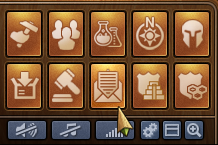
Dacă primiți un nou mesaj, acea iconiță va sclipi, înștiințându-vă că aveți un mesaj nou de citit. Odată ce ați deschis mesageria, veți putea vedea mesajele pe care le-ați primit.
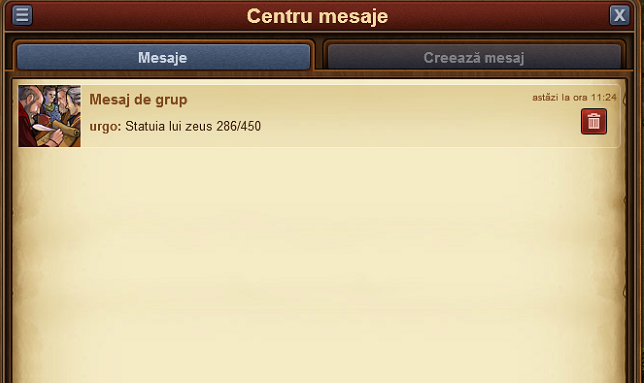
Există 3 tipuri de mesaje:
- Mesajele ghildei. Acest mesaj are emblema ghildei și este totdeauna primul mesaj de sus. Se va actualiza automat pentru a include toți membrii noi ai ghildei, și pentru a exclude jucătorii care nu mai fac parte din ghilda voastră.
- Mesajele de grup. Orice mesaj între 3 sau mai mulți jucători este considerat mesaj de grup. Va fi afișat cu o imagine de coroană, și, de asemenea, va avea un nume de grup.
- Mesaje private. Acesta este un mesaj între voi și alt jucător. Acest mesaj are avatarul lui și numele lui.
În plus, dacă aveți o conversație de unde toți participanții au ieșit, mesajul va fi afișat cu un steag alb și "Conversație abandonată". Puteți părăsi o conversație, dacă dați click pe butonul cu o cutie de gunoi roșie. Rețineți însă că, odată ce ați părăsit acea conversație, nu veți mai primi alte mesaje de la ea.
În colțul din stânga sus, veți observa un buton mic - dacă dați click pe el, aveți opțiunea de a marca toate mesajele ca și citite, sau de a părăsi toate conversațiile.
Creare de mesaje
Pentru a trimite un mesaj altui jucător, trebuie să treceți pe butonul de "Creare mesaj" din centrul de mesagerie.
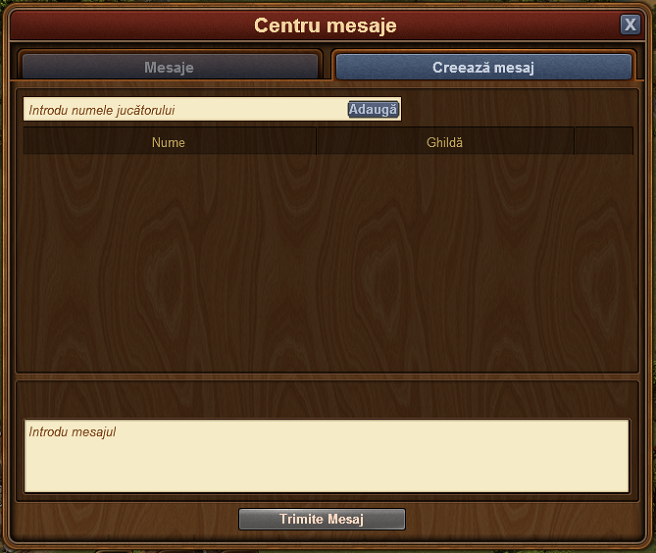
Veți avea opțiunea de a introduce alți jucători. Odată ce ați început să scrieți un nume, veți primi o listă de sugestii de nume ale vecinilor, ale colegilor de ghildă sau ale prietenilor care se potrivesc cu acel nume. Dacă dați click pe butonul de "Adăugare", vor fi adăugați ca și destinatari ai mesajului.
Dacă aveți permisiunea de "Notificare" în ghildă, veți avea de asemenea și butonul de "Adaugă toată ghilda". Când ați adăugat cel puțin doi jucători într-o conversație, veți putea să și denumiți acea conversație.
Situația este similară în aplicațiile mobile ale jocului. Odată ce ați intrat în centrul de mesagerie, treceți pur și simplu pe butonul de creare a unui mesaj.
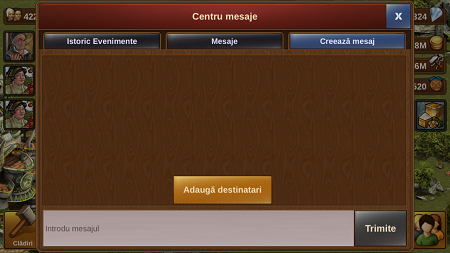
Principala diferență aici este că va trebui să apăsați pe "Adăugați destinatari" pentru a putea selecta cărui jucător sau jucători doriți să le trimiteți acel mesaj.
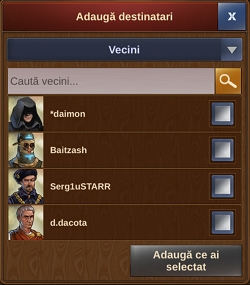
Veți vedea un meniu, care vă va oferi posibilitatea de a alege dintre grupurile variate de jucători cu care aveți legătură. Mergeți în jos până găsiți ce căutați și bifați căsuța din dreptul numelor lor. Dacă nu doriți să rulați toată lista, puteți începe să scrieți numele jucătorilor pentru un rezultat mai rapid. Puteți selecta mai mulți jucători odată pentru a crea un mesaj de grup - prin apăsarea butonul "Adaugă ce ai selectat", după ce ați bifat căsuțele corespunzătoare jucătorilor pe care doriți să îi contactați.
Opțiuni în mesagerie
Dacă v-ați gândit că sunt diferite situații în care doriți să interacționați cu alt jucător direct din mesagerie, fiți siguri că puteți să faceți asta!

Dacă dați click pe avatarul unui jucător în mesagerie, veți avea opțiunile:
- de a-i vizita orașul;
- de a-l adăuga în lista de prieteni;
- de a-i scrie un mesaj privat;
- de ignorare a lui, făcând imposibilă trimiterea de mesaje între voi - pentru a anula această acțiune, dați click pe numele jucătorului și selectați "Anulează ignorarea" ca să îi trimiteți un mesaj;
- de a-l raporta către echipa de moderare dacă se consideră că încalcă regulamentul de joc.
În colțul din partea stângă, veți găsi un buton mic. Dacă dați click pe acesta, veți putea părăsi conversația, puteți afla mai multe despre conversație, cum ar fi lista cu numele participanților, sau puteți să vă întoarceți la fereastra cu centrul de mesagerie.
Chat
Chat-ul nu este legat de mesagerie, și poate fi găsit în colțul de sus din dreapta al ecranului. Momentan, nu este disponibil decât pentru versiunea de browser a jocului. Sunt două butoane în partea de jos a chat-ului, care vă permit să închideți sau să deschideți fereastra de chat.

Cu funcția de chat, puteți comunica instant cu alți jucători! Există trei butoane în partea din stânga chat-ului, care corespund cu 3 chat-uri diferite:
- Chat-ul global. Aici sunt incluși toți jucătorii acestei lumi;
- Chat-ul vecinătății. Acesta este un chat cu toți jucătorii care fac parte din vecinătatea voastră;
- Chat-ul ghildei. Acesta este un chat doar pentru membrii ghildei voastre.
Dacă dați click pe numele unui jucător în chat veți avea câteva opțiuni:
- de a-l raporta (și textul lui din chat) echipei de moderatori;
- de a-i vizita orașul;
- de a-l adăuga în lista de prieteni;
- de a îl ignora - nu veți mai putea vedea mesajele pe care le postează în chat;
- De a-i "șopti" - adică de a trimite un mesaj privat către acel jucător.
Forumul ghildei
Aveți și posibilitatea de a crea și participa în discuții pe propriul forum al ghildei! În acest moment, forumul ghildei este disponibil numai pentru versiunea de browser a jocului. Acesta poate fi accesat din meniul principal "Global". Butonul de la forumul ghildei este al treilea, cel cu scutul și discuția pe el.
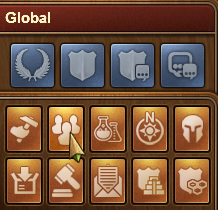
Forumul ghildei este accesibil numai membrilor ghildei. Cu toate astea, aveți posibilitatea de a crea părți de forum, pe care le puteți împărtăși cu o altă ghildă. În plus, puteți crea părți "Ascunse", care vor fi vizibile numai de către membrii care au dreptul de "Încredere". Este locul de întâlnire perfect pentru fondatorii ghildei și pentru lideri! În plus, aveți opțiunea de a adăuga sondaje la discuții, dacă doriți să supuneți o decizie la vot.
În timp ce toată lumea din ghildă poate crea discuții și poate da răspunsuri, managementul forumului ghildei (închiderea de discuții, crearea de noi secțiuni, schimbarea status-ului din normal în ascuns, etc.) este limitat numai celor care au dreptul de "Moderator", drept pe care îl au întotdeauna automat liderii și fondatorii ghildei.
Forumul
Forumul are un număr mare de ghiduri și discuții. În versiunea de browser, puteți să îl accesați cu ușurință dacă dați click pe meniu principal "Global", și apoi dați click pe butonul "Deschide forum" (este ultimul dintre butoanele meniului global).
